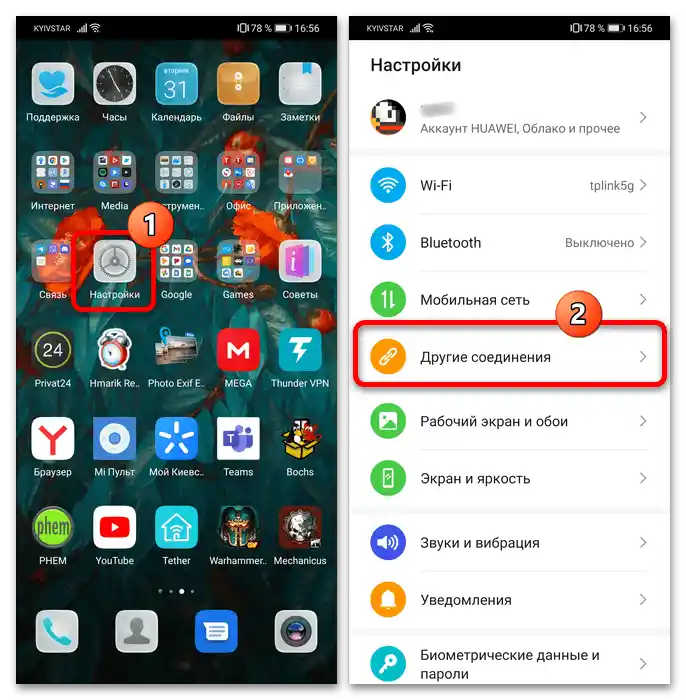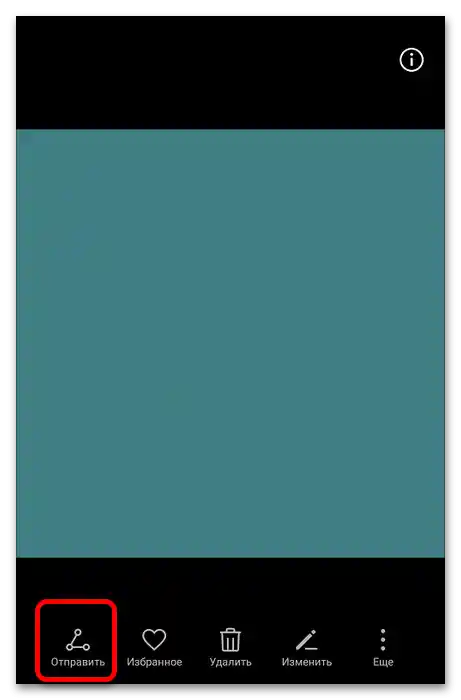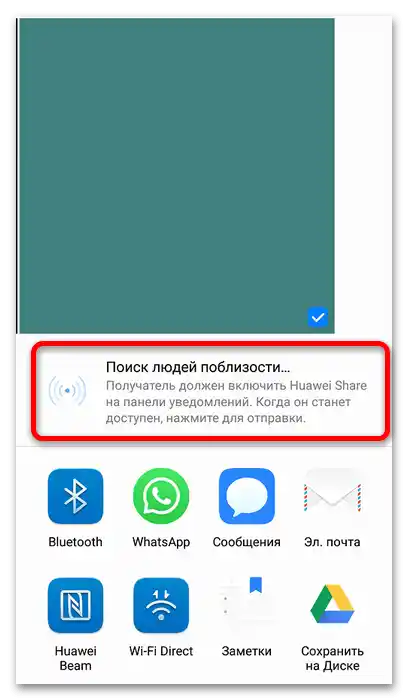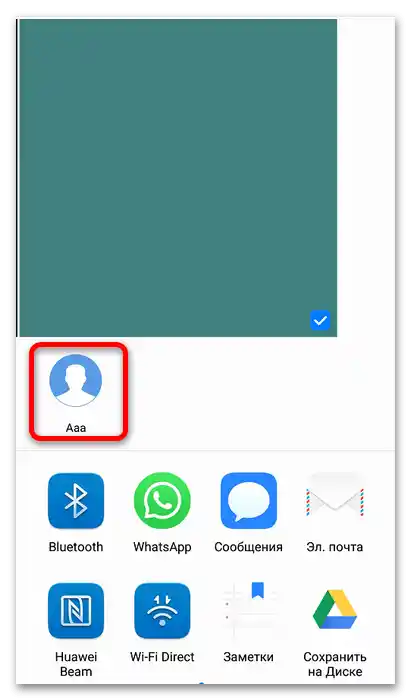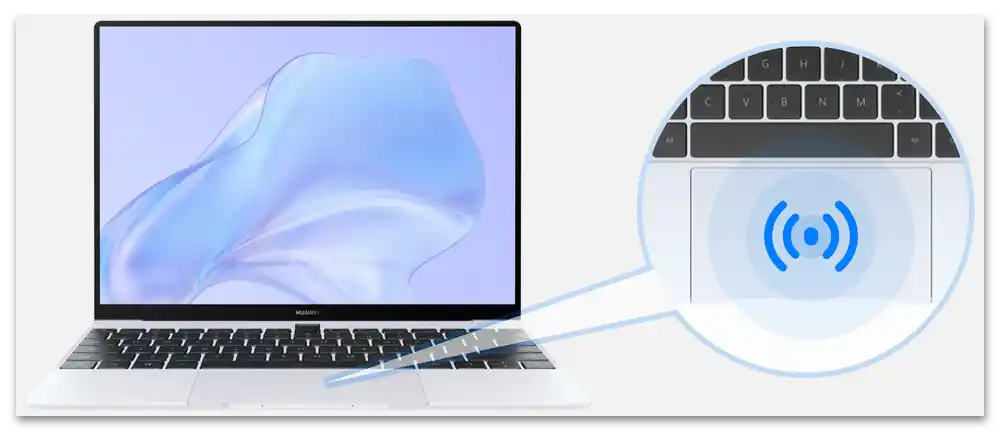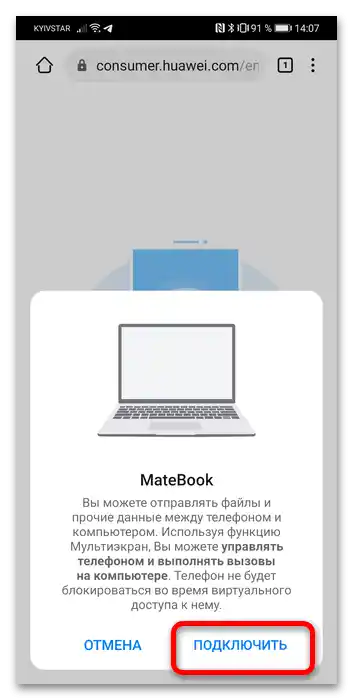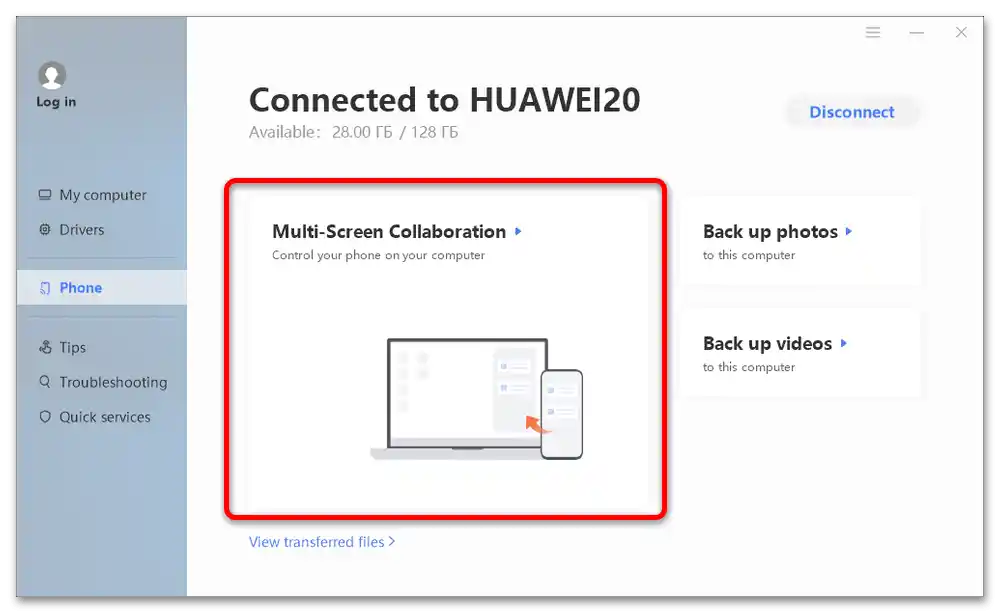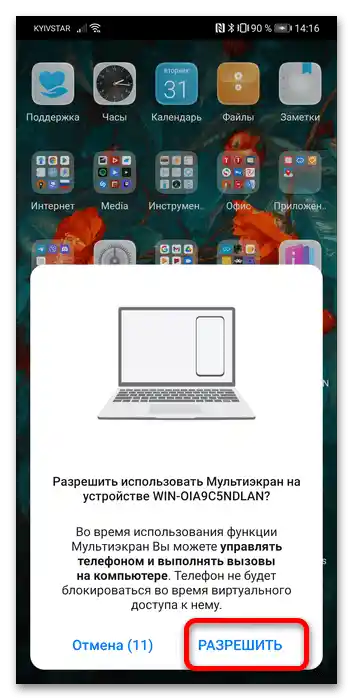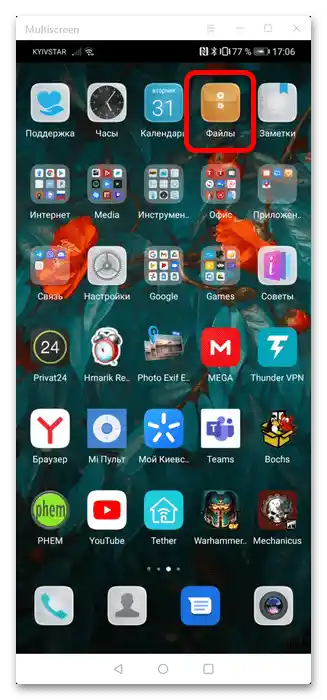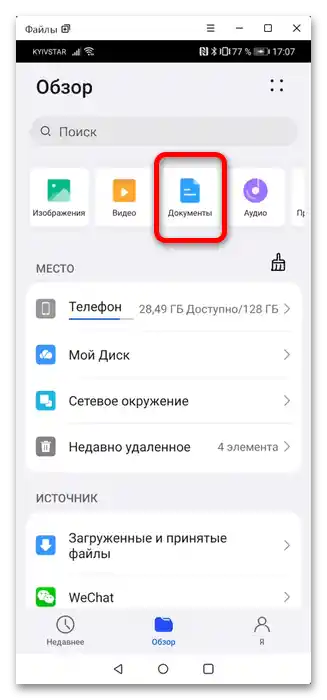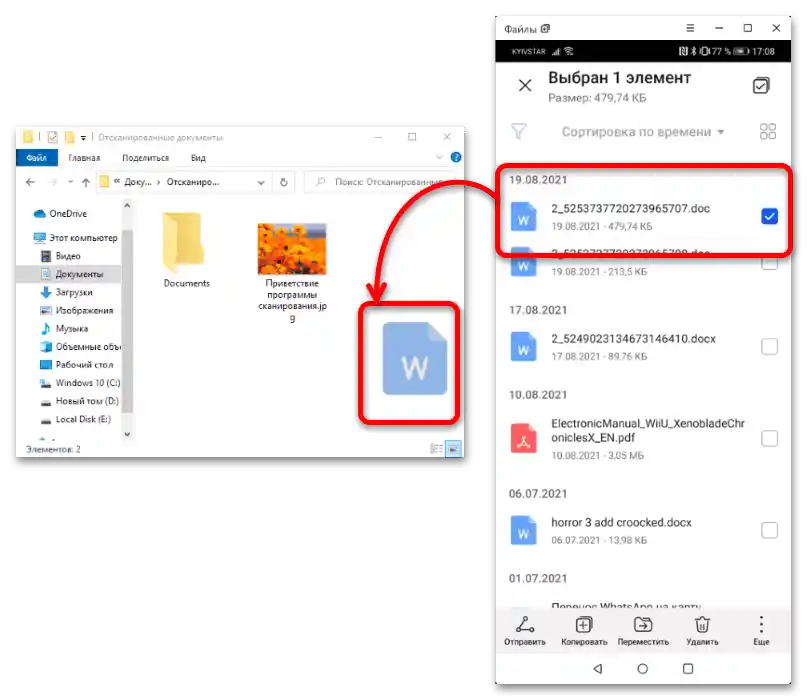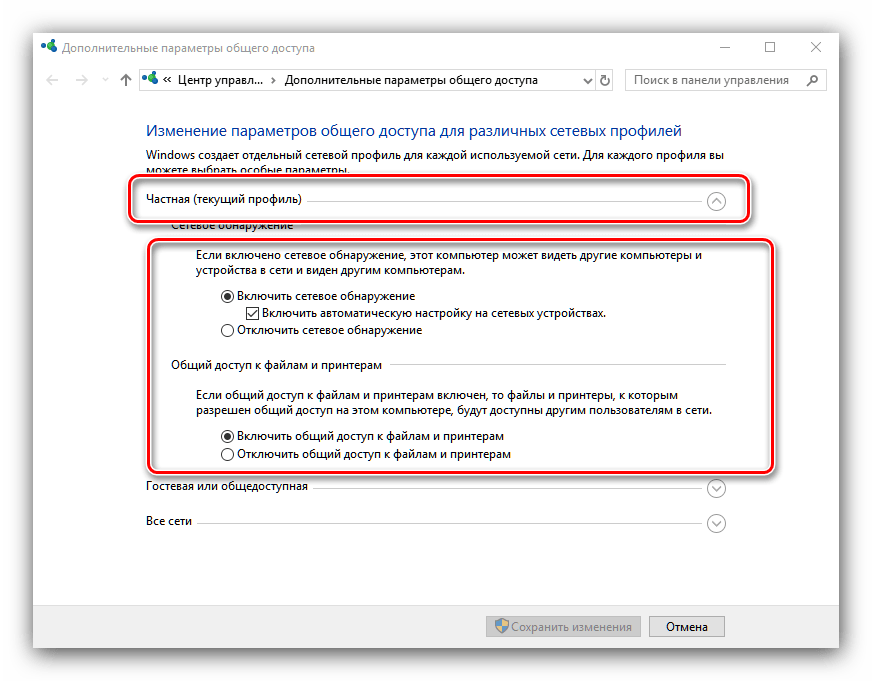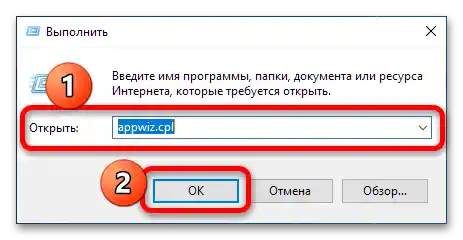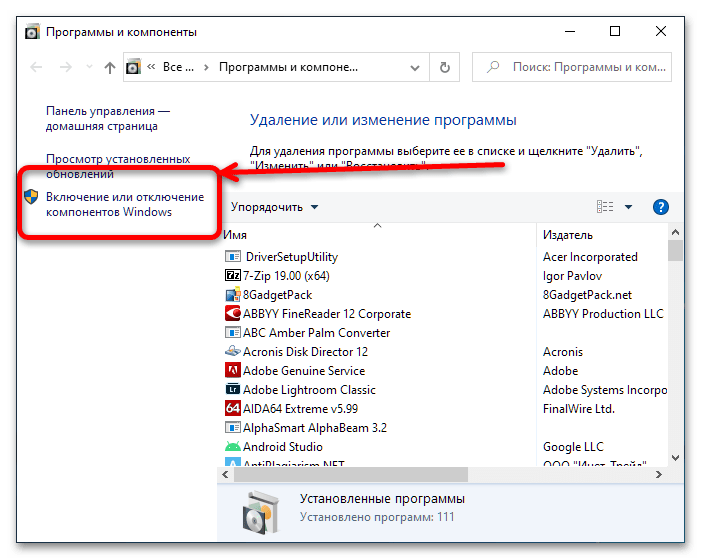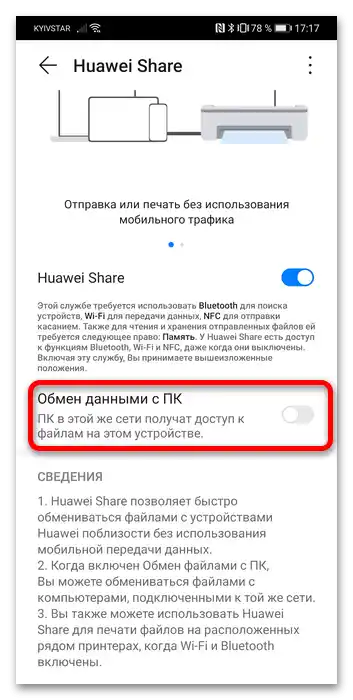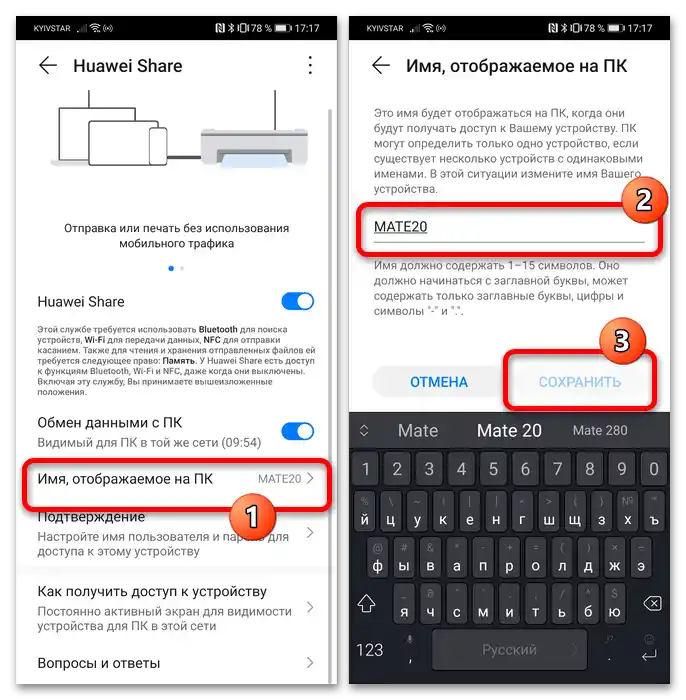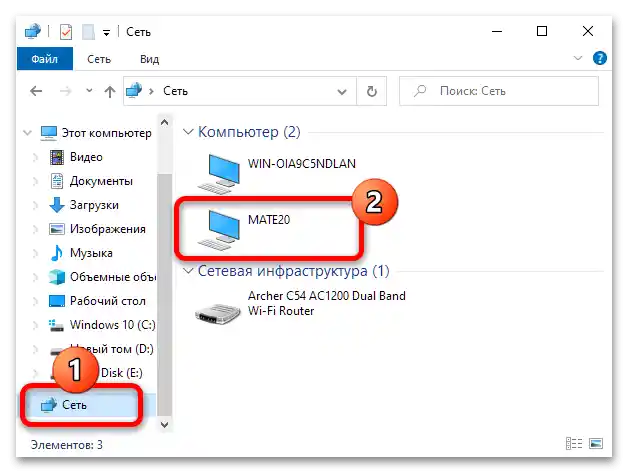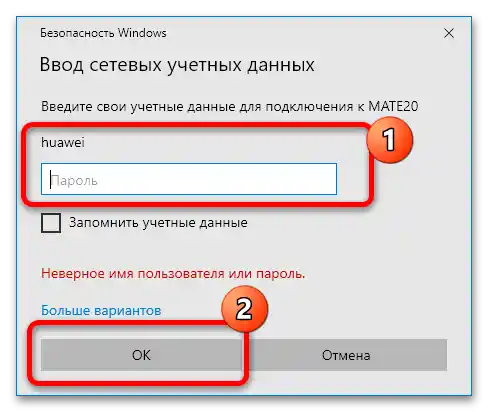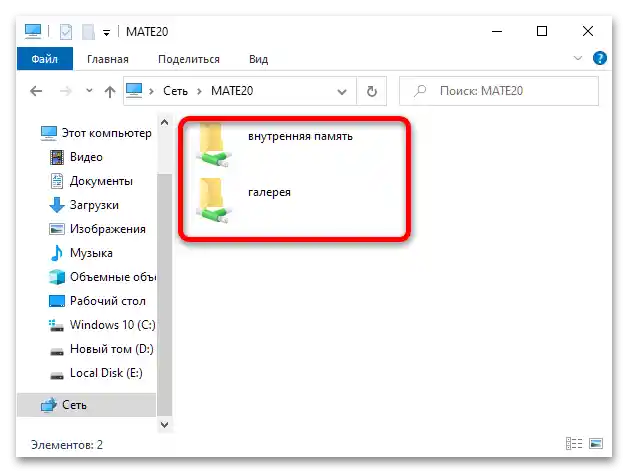يمكن تفعيل الوظيفة المعنية بعدة طرق:
- بشكل افتراضي، يوجد زر مناسب في شريط الهاتف – استدعِ الوضع الموسع بإيماءة إصبعين من الأعلى إلى الأسفل واضغط على العنصر المطلوب.
- الخيار الثاني – استدعاء من خلال "الإعدادات". افتح الأداة المطلوبة بأي طريقة مريحة واختر بند "اتصالات أخرى".
![كيف تستخدم Huawei Share-2]()
هنا اضغط على السطر "Huawei Share" وقم بتفعيل المفتاح المماثل.
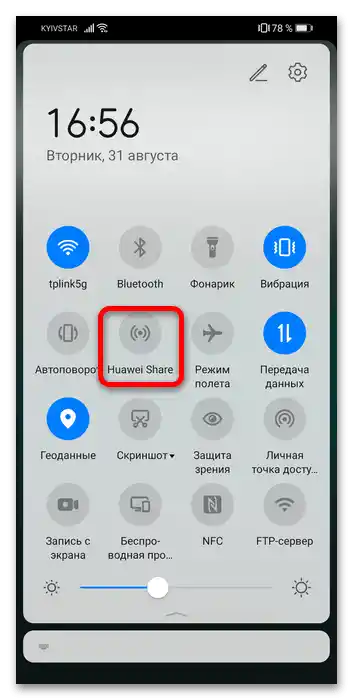
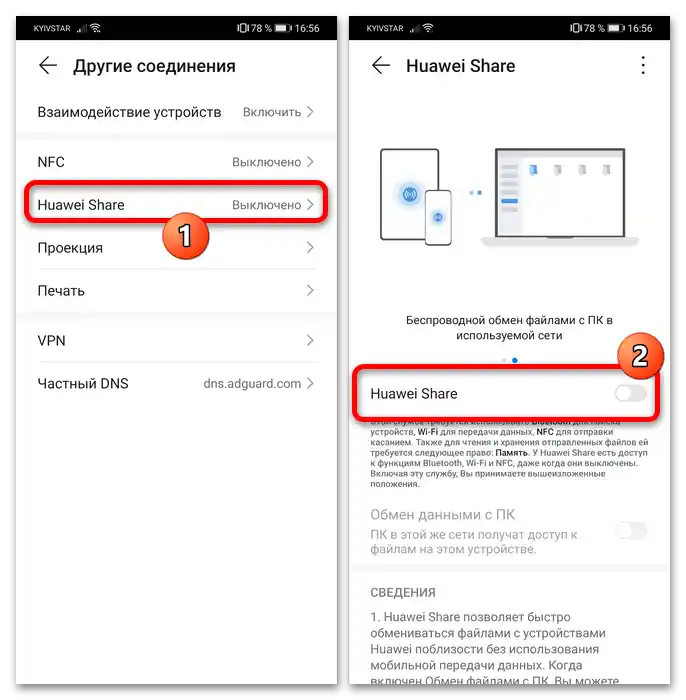
تم – الآن ستكون الوظيفة مفعلة.
تتيح هذه الميزة الاستخدام بطريقتين. الأولى – مشابهة لوظيفة AirDrop على أجهزة Apple، ومع ذلك، كما هو الحال مع هذه التقنية، فإن هذا السيناريو حصري لأجهزة الكمبيوتر المحمولة والهواتف الذكية والأجهزة اللوحية من Huawei. الخيار الثاني – الاتصال بأي كمبيوتر يعمل بنظام Windows. دعونا نبدأ بالنوع الأول.
- لنقل معلومات معينة بسرعة إلى هاتف أو جهاز لوحي من Huawei/Honor، اختر المحتوى الذي ترغب في مشاركته واستخدم بند "إرسال".
![كيف تستخدم Huawei Share-4]()
ستظهر قائمة "مشاركة" – سيكون Huawei Share هو الخيار الأول فيها، والذي سيبدأ على الفور في البحث عن الأجهزة المتوافقة.
![كيف تستخدم huawei share-5]()
عادةً، لا يستغرق الأمر الكثير من الوقت، وبعد بضع ثوانٍ سيتم إنشاء الاتصال – اضغط عليه لبدء النقل.
![كيف تستخدم Huawei Share-6]()
على الجهاز المستلم، سيتعين فتح الشريط والضغط على "قبول" في الإشعار المناسب.
- الاتصال بجهاز كمبيوتر من إنتاج الشركة الصينية ليس معقدًا أيضًا. بعد تفعيل Huawei Share، قم أيضًا بتفعيل الاتصالات الأساسية (Wi-Fi وBluetooth وNFC) إذا لم يتم ذلك مسبقًا.ثم قرب الهاتف من العلامة المناسبة على دعامة اليدين للابتوب - قد تكون في الجزء الأيمن أو مدمجة في لوحة اللمس (يعتمد على الطراز المحدد).
![كيفية استخدام Huawei Share-8]()
يجب أن يظهر تأكيد الاتصال على الهاتف - اضغط فيه "اتصال".
![كيف تستخدم Huawei Share-29]()
تم - سيتم إنشاء الاتصال، ويمكنك التحكم في الهاتف الذكي/الكمبيوتر اللوحي من خلال وظيفة الشاشة المتعددة، وكذلك تبادل البيانات.
- كمثال، سنوضح عملية نقل الملفات. في القائمة الرئيسية لمدير الكمبيوتر، اختر "التعاون عبر الشاشة المتعددة" ("الشاشة المتعددة").
![كيف تستخدم huawei share-10]()
في الإشعار المنبثق على الهاتف، اضغط "السماح".
![كيف تستخدم Huawei Share-11]()
ستظهر شاشة مكررة لجهازك المحمول في نافذة منفصلة. لنفترض أنك بحاجة إلى نقل مستند - من خلال نافذة واجهة أندرويد، انتقل إلى تطبيق "الملفات".
![كيف تستخدم Huawei Share-12]()
ثم افتح فئة "المستندات".
![كيف تستخدم Huawei Share-13]()
وجه المؤشر إلى الموضع المطلوب واضغط على زر الماوس الأيسر (زر الماوس الأيسر) - سيتم تحديد الملف، ويمكنك ببساطة سحبه إلى الموقع المرغوب على الكمبيوتر.
![كيف تستخدم Huawei Share-14]()
نقل الملفات الأخرى لا يختلف عن ما تم ذكره.
- تسمح الشاشة المكررة أيضًا بإجراء المكالمات والدردشة في تطبيقات المراسلة. بالنسبة للأولى، يكفي فتح تطبيق الهاتف وإدخال الرقم أو اختيار جهة الاتصال التي ترغب في الاتصال بها - بعد إنشاء الاتصال، سيتم استخدام المكونات المناسبة للابتوب كميكروفون ومكبرات صوت.
- إذا كنت ترغب في استخدام Huawei Share على أي كمبيوتر، فهذا ممكن أيضًا، ولكن بشكل مختلف قليلاً. أولاً، نحتاج إلى إعداد Windows (يدعم رسميًا فقط "العشرة") - سيتطلب الأمر تفعيل المشاركة في الملفات والطابعات.
لمزيد من التفاصيل: إعداد المشاركة في نظام التشغيل ويندوز 10
![كيف تستخدم Huawei Share-30]()
كما ستحتاج إلى تفعيل دعم بروتوكول SMB 1.0. اضغط على مجموعة المفاتيح Win+R، أدخل في النافذة التي تظهر الطلب
appwiz.cplوانقر على "موافق".![كيف تستخدم Huawei Share-16]()
بعد ذلك، استخدم الخيار "تفعيل أو تعطيل مكونات ويندوز".
![كيفية استخدام Huawei Share-17]()
قم بالتمرير في القائمة حتى تصل إلى الدليل "دعم المشاركة في الملفات SMB 1.0"، افتحه، وحدد الخيارات "العميل" و "الخادم" واضغط على "موافق".
مهم! يعتبر بروتوكول SMB 1.0 غير آمن، لذا تأكد من أنك متصل بشبكة إنترنت آمنة وموثوقة!
- بعد ذلك، انتقل إلى الهاتف. افتح إعدادات Huawei Share (انظر القسم حول تفعيل الميزة) وقم بتفعيل مفتاح "مشاركة البيانات مع الكمبيوتر".
![كيف تستخدم huawei share-19]()
يوصى بتعيين اسم العرض – حدد مجموعة يمكنك ربطها بوضوح بهاتفك الذكي أو جهازك اللوحي.
![كيف تستخدم huawei share-20]()
كما قم بتفعيل الحماية من خلال قسم "تأكيد": حدد اسم المستخدم وكلمة مرور موثوقة.
- للاتصال في ويندوز، افتح "هذا الكمبيوتر" وانتقل إلى قسم "الشبكة". انتظر حتى يقوم نظام التشغيل بمسح البنية التحتية، بعد ذلك يجب أن يظهر جهازك في قسم "الكمبيوتر". للوصول إليه، انقر نقرًا مزدوجًا على زر الفأرة الأيسر على العنصر المطلوب.
![كيف تستخدم Huawei Share-25]()
إذا لم ير الكمبيوتر أو اللابتوب الجهاز، تأكد من أنك قد قمت بجميع الخطوات السابقة. كما يجب أن يكون شاشة الهاتف أو الجهاز اللوحي مضاءة أثناء عملية الاتصال.
- عند الاتصال الأول، سيتطلب إدخال اسم المستخدم وكلمة المرور التي قمت بتعيينها.
![كيف تستخدم Huawei Share-26]()
سيفتح الوصول إلى التخزين المدمج للجهاز - دليل "الذاكرة الداخلية" سيمكن من الوصول إلى نظام الملفات بشكل عام، بينما "المعرض" سيمكن من الوصول إلى الملفات متعددة الوسائط.
![كيفية استخدام Huawei Share-27]()
الإجراءات التالية لا تختلف عن العمليات العادية مع البيانات في ويندوز: يمكن نسخ المعلومات من مجلد الهاتف وإليه، وحذفها، ونقلها، وإجراء عمليات مشابهة. للأسف، خيار الشاشة المتعددة غير متاح في هذه الحالة.
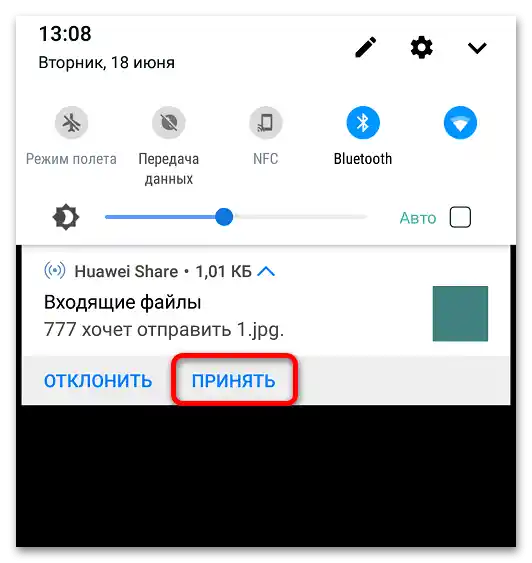
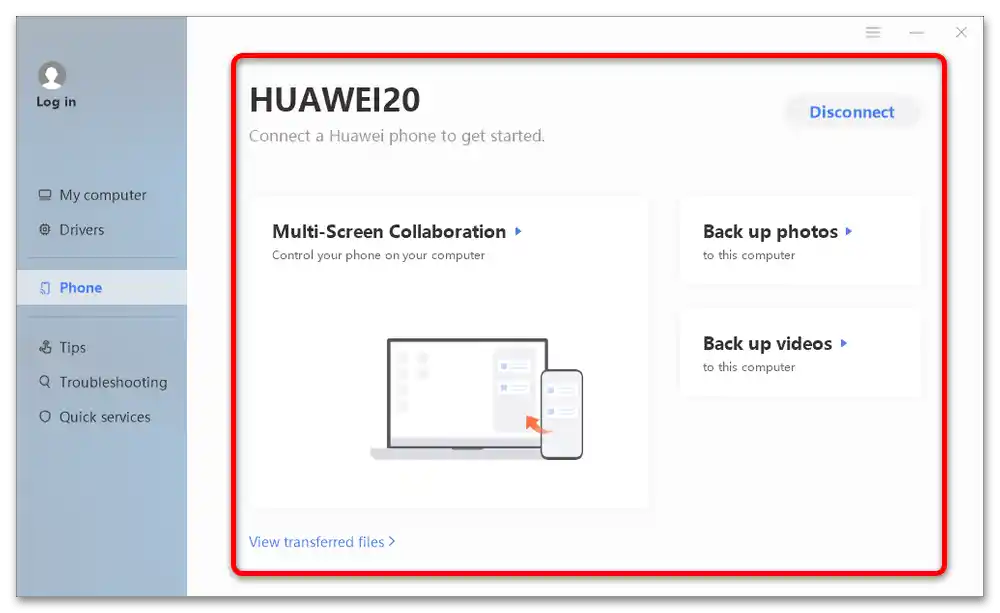
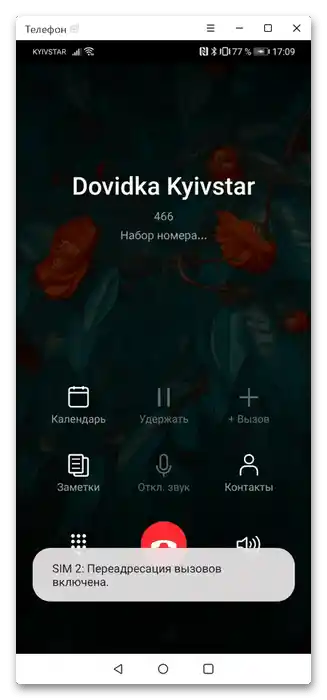
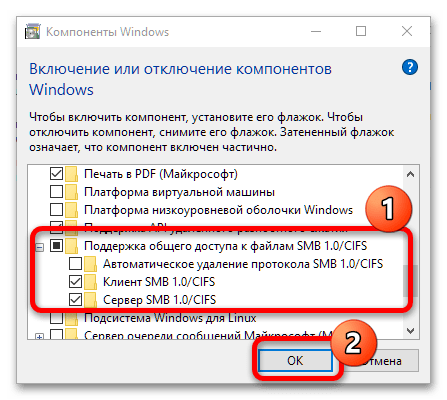

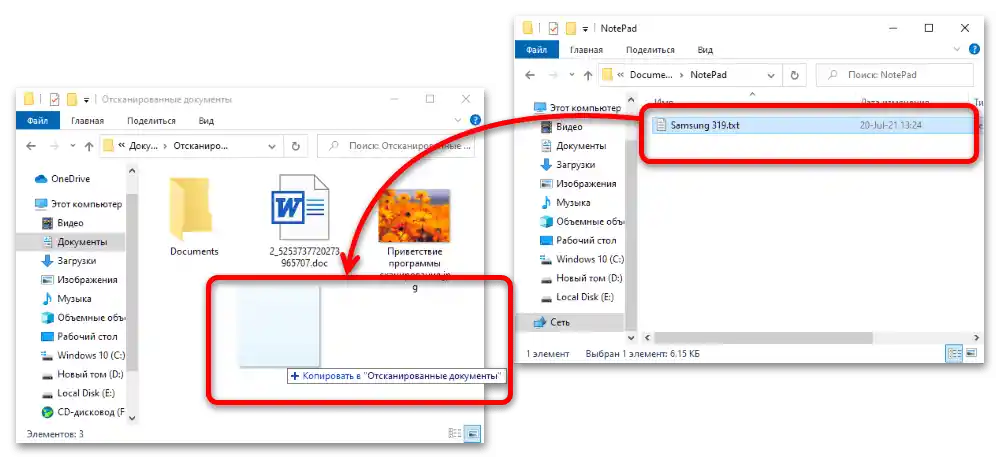
كما نرى، فإن الاتصال بأجهزة الكمبيوتر من هواوي، والاتصال عبر الشبكة هما ميزتان وظيفيتان كافيتان في هواوي شير.